Sluta minimera fönster när en bildskärm är frånkopplad på Windows 11
Microsoft har lagt till många nya funktioner i Windows 11(new features to Windows 11) , en av dem är att minimera fönster när bildskärmen är frånkopplad. Du kan använda den här funktionen för att hantera multitasking-rollerna i det nya operativsystemet. Den här funktionen är aktiverad som standard, hjälper till att rensa visningsutrymmet och minimerar Windows när bildskärmen är i viloläge. Det är dock helt valfritt, vilket innebär att du kan välja att behålla det eller inte bara genom att göra rätt val av Inställningar(Settings) . Den här artikeln guidar dig om hur du aktiverar och inaktiverar minimera fönster när bildskärmen är frånkopplad.
Sluta(Stop) minimera fönster när en bildskärm är frånkopplad
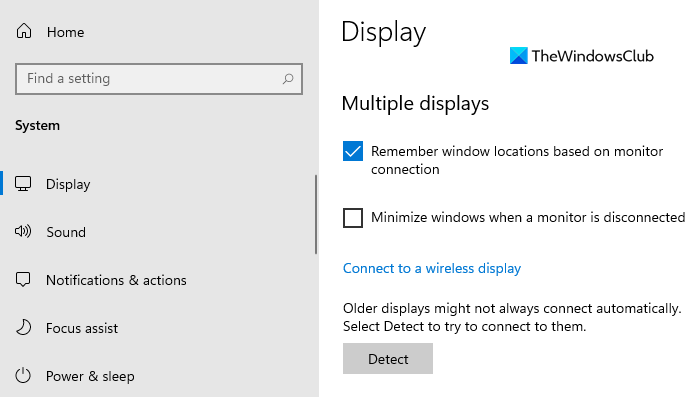
Det här beteendet är ganska användbart när du använder en funktion för flera fönster. Du kan också använda den här funktionen för att förhindra att fönsterstapeln bildas medan monitorn är frånkopplad. Men om du vill inaktivera den här funktionen kan du använda följande förslag:
- Öppna Windows-inställningarna.
- Välj alternativet System.
- Klicka på fliken Display.
- Avmarkera alternativet Minimera fönster när en bildskärm är frånkopplad(Minimize windows when a monitor is disconnected ) .
- Stäng appen Inställningar.
Om du behöver kan du se stegen ovan i detalj.
För att komma igång öppnar du appen Inställningar först. (Settings)För detta, tryck på Windows + I-kortkommandot och låt Windows-inställningarna(Windows Settings) öppnas.
I appen Inställningar(Settings) klickar du på kategorin System och väljer sedan fliken Display .
Flytta nu till den högra rutan, scrolla ner lite och du kommer att se avsnittet Flera skärmar .(Multiple displays)
Avmarkera sedan rutan bredvid alternativet Minimera fönster när en bildskärm är frånkopplad(Minimize windows when a monitor is disconnected) för att inaktivera funktionen.
Efter att ha utfört stegen ovan kommer du inte att kunna minimera appar från en frånkopplad skärm.
På samma sätt kan du återställa ovanstående ändring och aktivera funktionen tillbaka.
Det är allt. Hoppas det hjälper.(That’s it. Hope it helps.)
Relaterat(Related) : Kom ihåg fönsterplatsen på flera bildskärmar(Remember window location on Multiple Monitors) i Windows 11.
Related posts
Kom ihåg fönsterplacering på flera bildskärmar i Windows 11
Hur man visar aktivitetsfältet på flera bildskärmar i Windows 11
Dual Monitor Tools för Windows 10 låter dig hantera flera bildskärmar
Windows återställer automatiskt den andra skärmen till det senaste aktiva valet
Skrivbordsikoner fortsätter att flyttas slumpmässigt till den andra skärmen i Windows 11/10
Hur man väljer flera filer på en Windows-dator
Chipset och moderkort som stöder Windows 11 operativsystem
Vilken version av Windows 11 kommer du att uppgraderas till?
Hur man installerar Windows 11 med Hyper-V i Windows
Hur man flyttar helskärmsspel till andra bildskärm i Windows 11/10
Hur du aktiverar eller inaktiverar Snap Layouts på Windows 11
Hur man gör en video från foton i Windows 11
Aktivera eller inaktivera Wi-Fi och Ethernet-adapter på Windows 11
Så här justerar du webbkamerans ljusstyrka i Windows 11
Ultramon Smart Aktivitetsfält: Programvara med dubbla eller flera skärmar för Windows 10
Så här blockerar du Windows 11 från att installeras på din dator
Hur man spänner och spelar video över flera bildskärmar på Windows
Skrivbordsikoner har flyttats från primär bildskärm till sekundär bildskärm
Hur man skriver ut stora bilder på flera sidor i Windows 11
Den här datorn kan inte köra Windows 11 - Fixa det!
